「DATE」関数の基本構文
「DATE」関数の基本構文は以下のようになります。
=DATE(年, 月, 日)
各引数には、日付を構成する年、月、日の数値を入力します。例えば、「2023年4月2日」という日付を作成したい場合、次のように入力します。
=DATE(2023, 4, 2)
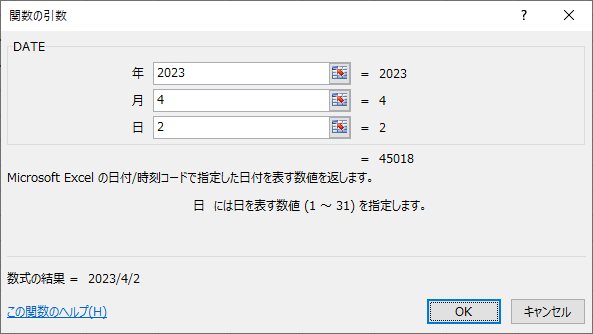
この関数をセルに入力すると、そのセルに「2023/04/02」という日付形式の値が表示されます。
「DATE」関数の応用例
ここでは、「DATE」関数を使った簡単な応用例を紹介します。上から順に難易度があがります。
例: 期間内の日付を作成する
指定した期間内の日付を作成する場合、「DATE」関数を使って次のように計算できます。
=DATE(年, 月, 日+期間)
例えば、2023年4月2日から30日後の日付を計算する場合、以下のように入力します。
=DATE(2023, 4, 2+30)
この計算式をセルに入力すると、「2023/05/02」という日付が表示されます。ただしこの式は以下の形状でも同じ意味になります。Excelでは整数の「30」が「30日」として処理されるためです。
=DATE(2023, 4, 2)+30
しかし上記の考え方を使えば「2年後」「3か月後」の処理が容易に可能になります。例えば、2023年4月2日から2年と3か月後の日付を計算する場合、以下のように入力します。
=DATE(2023+2, 4+3, 2)
また2023年4月2日から6か月前の日付を計算する場合、以下のように入力します。
=DATE(2023, 4-6, 2)
さらにセルA1に「8」などの入力をし、2023年4月2日からセルA1の数値分の月数後の日付を計算する場合、以下のように入力します(作成はセルA1以外にします)。
=DATE(2023, 4+A1, 2)
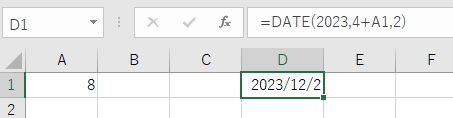
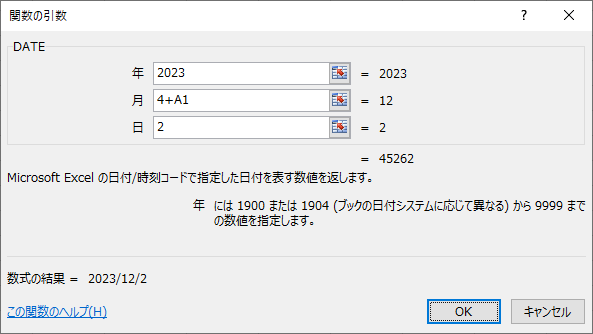
なお、上記ダイアログボックス上で「45262」と表示されていますが、これは「1900/1/0」を「0」として、そこから何日後なのかを意味しています。
例:日付値を分解するYEAR、MONTH、DAYと組み合わせて日付の足し算と引き算をなす
| 基準日 | 2021/10/25 |
|---|---|
| 追加年数 | 2 |
| 追加月数 | 3 |
| 追加日数 | 10 |
| 更新日 | ? |
例えば、ある日付(基準日)をベースにして、特定の年数、月数、日数を加算して新しい日付を求めたい場合、DATE関数を以下のように使用します。
=DATE(YEAR(基準日)+追加年数, MONTH(基準日)+追加月数, DAY(基準日)+追加日数) 具体的な例を見てみましょう。
基準日が2021/10/25、追加する年数が2年、月数が3ヶ月、日数が10日の場合、以下の式を使います。
=DATE(YEAR(B1)+B2,MONTH(B1)+B3,DAY(B1)+B4)
この式を詳しくみてみましょう。
- YEAR(B1)はB1セルの年を返します。この例では「2021」が返されます。
- MONTH(B1)はB1セルの月を返します。この例では「10」が返されます。
- DAY(B1)はB1セルの日を返します。この例では「25」が返されます。
これらの値にそれぞれB2、B3、B4の値を加算します。その結果、新しい年、月、日が計算され、最終的な日付がB5セルに表示されます。
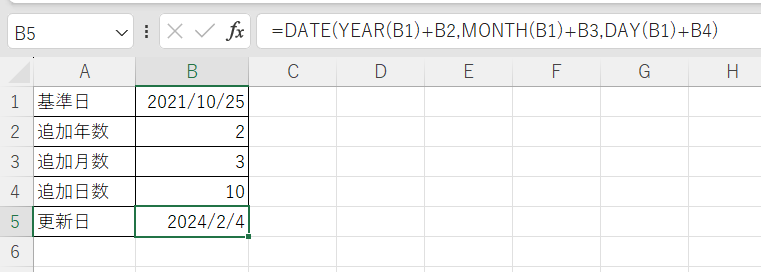
例: 生年月日から今年の誕生日を表示させる。
以下の表にある人物の生年月日から今年の誕生日を計算してみましょう。
| 名前 | 性別 | 生年月日 | 今年の誕生日 |
|---|---|---|---|
| 山田 | 男 | 1995/03/04 | ? |
| 田中 | 女 | 1971/10/02 | ? |
| 鈴木 | 男 | 1984/02/11 | ? |
例えば、山田さんの今年の生年月日は次のように計算できます。セルD2へ入力する計算式になります。
=DATE(YEAR(TODAY()),MONTH(C2),DAY(C2))
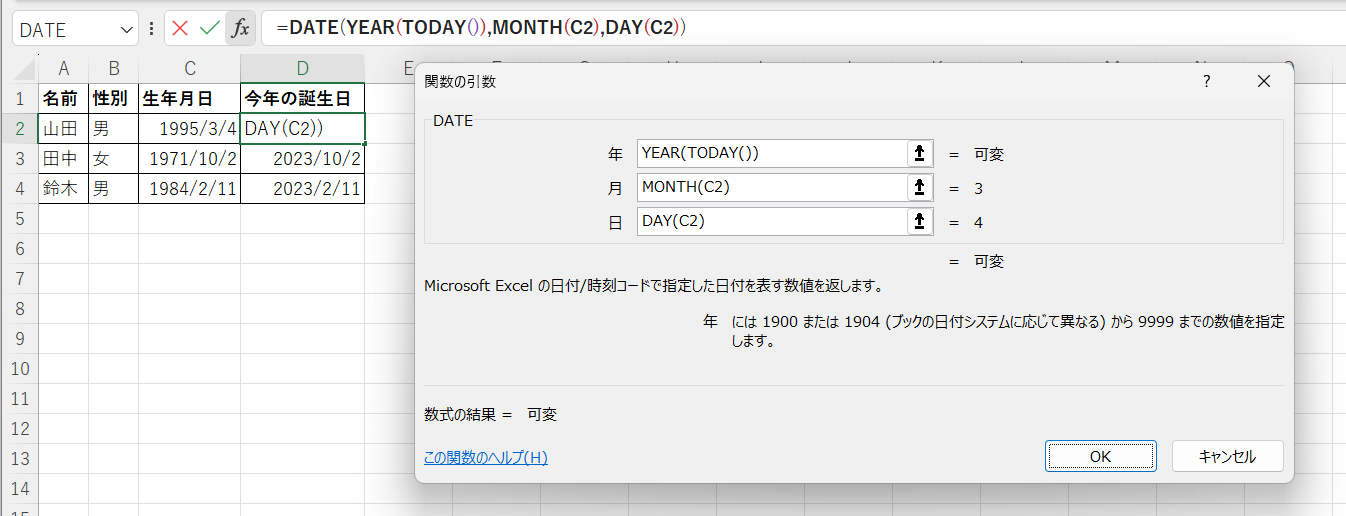
この式を分解して解説します。ある日付データの「月」と「日」を保持しつつ、年だけを現在の年に更新して表示するための方法についての説明となります。具体的には、各人の生年月日から今年の誕生日を計算するための式について詳しく見ていきましょう。
- YEAR(TODAY()): TODAY関数は現在の日付を返します。この例でいうと、今日の年を取得するためにYEAR関数を使用します。
- MONTH(C2): C2セルの日付から「月」を取得します。
- DAY(C2): C2セルの日付から「日」を取得します。
これらの3つの値をDATE関数に与えることで、C2セルに記載されている日付の「月」と「日」を保持しつつ、年を現在の年に更新した日付が得られます。これにより、今年の誕生日がD列に表示されることになります。
完成後はD3やD4コピーしてください。
まとめ
Excelの「DATE」関数は、年、月、日の引数を与えることで日付形式の値を作成する便利な関数です。この記事では、「DATE」関数の基本的な使い方や応用例を解説しました。是非とも日常の業務やデータ分析に活用してみてください。
